- Auto-Play-funktionen i Vinduer 8.1 er ret irriterende, når du ikke vil have denne funktion (PS: denne løsning er også til Vinduer 7, Vinduer 10)!
- 1.) … Autoplay indstillinger for alle brugere via GPE!2.) … Åbn bruger Autoplay indstillinger i vinduer!3.) … Hvorfor opfører AutoPlay sig anderledes, når et medieværktøj kører?
- se også: venstre deaktivere Vinduer 8 / 10 auto slukke!
- 1.) Autoplay indstillinger for alle brugere via GPE!
- 1.) Slå Autoplay
- 2.) Forhindre AutoPlay i at huske brugervalg.
- 3.) Tillad Autoplay for enheder uden lydstyrke
- 4.) Indstil standardadfærden for AutoRun
- 2.) Åbn bruger Autoplay indstillinger i vinduer!
- mere tekst om dette: Tilpas Auto-Play indstillinger i vinduer!
- 3.) Hvorfor opfører AutoPlay sig anderledes, når et medieværktøj kører?
- om auto: automatisk køre et program på et bestemt tidspunkt i vinduer 8.1 / 10!
Auto-Play-funktionen i Vinduer 8.1 er ret irriterende, når du ikke vil have denne funktion (PS: denne løsning er også til Vinduer 7, Vinduer 10)!
1.) … Autoplay indstillinger for alle brugere via GPE!
2.) … Åbn bruger Autoplay indstillinger i vinduer!
3.) … Hvorfor opfører AutoPlay sig anderledes, når et medieværktøj kører?
se også: venstre deaktivere Vinduer 8 / 10 auto slukke!
1.) Autoplay indstillinger for alle brugere via GPE!
men funktionen Autoplay kan deaktiveres for alle brugere i Vinduer 8.1 eller 8 eller definere sidstnævnte er aktiv!
hvis du vil foretage denne indstilling i vinduerne 8.1 start den fra vinduerne 8.1 Kør dialog + gpedit.MSc kommando og blot deaktivere vinduer 8.1 AutoPlay. (… Se billede-1 pil-1)
Vælg Computerkonfiguration / Administrative Skabeloner / vinduer komponenter / Autoplay politikker
(… Se billede-1 pil-2)
Aktiver eller deaktiver vinduerne 8.1 Autoplay Politi: (… Se billede-1 pil-3)
1.) Sluk vinduer – 8.1 Autoplay
2.) Forhindre AutoPlay i at huske brugervalg.
3.) Tillad Autoplay for enheder uden lydstyrke
4.) Indstil standard opførsel for AutoRun
(billede-1) Deaktiver AutoPlay i Vinduer 8.1 og 8!
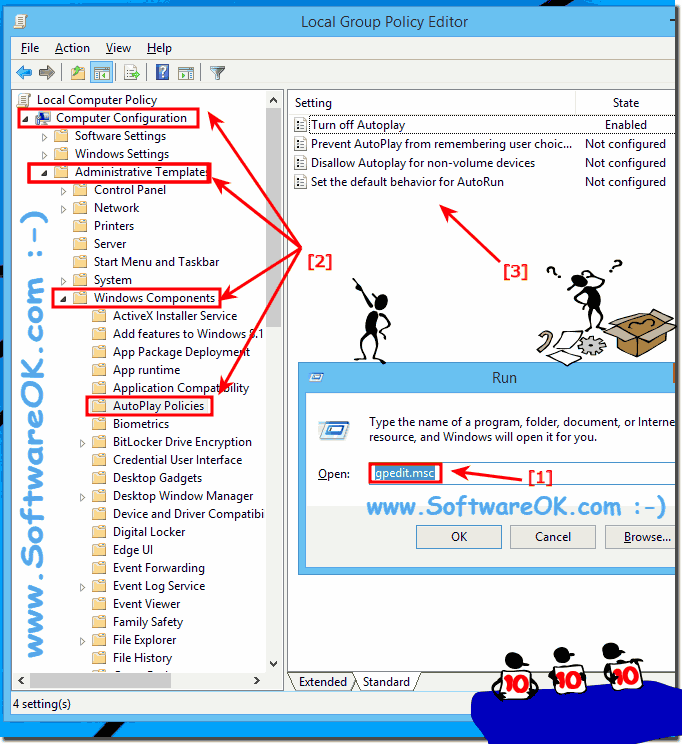
![]()
1.) Slå Autoplay
denne politikindstilling giver dig mulighed for at slå Autoplay-funktionen fra i Vinduer 8.1.
Autoplay begynder at læse fra et drev, så snart du indsætter medier i drevet. Som et resultat starter installationsfilen for programmer og musikken på lydmedier med det samme.
før SP2 deaktiveres Autoplay som standard på flytbare drev, f.eks. diskettedrevet (men ikke CD-rom-drevet), og på netværksdrev.
Autoplay er også aktiveret til flytbare drev, herunder Lyndrev og nogle USB-masselagringsenheder.
hvis du aktiverer denne politikindstilling, er Autoplay deaktiveret på CD-ROM og flytbare mediedrev i Vinduer 8.1 eller deaktiveret på alle drev.
denne politikindstilling deaktiverer Autoplay på yderligere typer drev. Du kan ikke bruge denne indstilling til at aktivere Autoplay på drev, hvor den er deaktiveret som standard.
hvis du deaktiverer eller ikke konfigurerer denne politikindstilling, er AutoPlay aktiveret i Vinduer 8.1.
Bemærk: denne politikindstilling vises i mapperne Computerkonfiguration og Brugerkonfiguration. Hvis politikindstillingerne er i konflikt, har politikindstillingen i Computerkonfiguration forrang for politikindstillingen i Brugerkonfiguration.
![]()
2.) Forhindre AutoPlay i at huske brugervalg.
denne politikindstilling gør det muligt at forhindre AutoPlay i Vinduer 8.1 i at huske brugerens valg af, hvad de skal gøre, når en enhed er tilsluttet.
hvis du aktiverer denne politikindstilling, beder AutoPlay brugeren om at vælge, hvad der skal gøres, når en Vinduer 8.1-enhed er tilsluttet.
hvis du deaktiverer eller ikke konfigurerer denne politikindstilling, husker AutoPlay brugerens valg af, hvad der skal gøres, når en enhed er tilsluttet.![]()
3.) Tillad Autoplay for enheder uden lydstyrke
denne politikindstilling tillader ikke AutoPlay for MTP-enheder som kameraer eller telefoner i Vinduer 8.1.
hvis du aktiverer denne politikindstilling, er AutoPlay ikke tilladt for MTP-enheder som kameraer eller telefoner.
hvis du deaktiverer eller ikke konfigurerer denne politikindstilling, er AutoPlay aktiveret for enheder uden lydstyrke.![]()
4.) Indstil standardadfærden for AutoRun
denne politikindstilling angiver standardadfærden for Autorun-kommandoer i Vinduer 8.1.
Autorun-kommandoer gemmes generelt i autorun.inf-filer. De starter ofte installationsprogrammet eller andre rutiner.
når medier, der indeholder en autorun-kommando, indsættes, udfører systemet automatisk programmet uden brugerintervention.
dette skaber et stort sikkerhedsproblem, da kode kan udføres uden brugerens viden. Standard adfærd starter med Vinduer Vista er at bede brugeren om autorun kommando skal køres. Autorun-kommandoen er repræsenteret som en handler i dialogboksen Autoplay.
hvis du aktiverer denne politikindstilling, kan en Administrator ændre standardindstillingen Vista eller nyere for autorun til:
- Deaktiver autorun-kommandoer helt, eller
- vend tilbage til Vista-funktionsmåden for automatisk udførelse af autorun-kommandoen.
hvis du deaktiverer eller ikke konfigurerer denne politikindstilling, vil Vista eller nyere bede brugeren om autorun-kommandoen skal køres.![]()
2.) Åbn bruger Autoplay indstillinger i vinduer!
for at slukke for AutoPlay helt for Login-bruger skal du åbne AutoPlay-indstillinger for eksempel vinduer+r tastaturgenvej og indtaste i søgefeltet “autoplay” og åbne autoplay-indstillinger!
(… Se billede-2 punkt 1,2,3 og 4)
mere tekst om dette: Tilpas Auto-Play indstillinger i vinduer!
(billede-2) AutoPlay bruger indstilling i vinduer 10-8.1.7.0

![]()
3.) Hvorfor opfører AutoPlay sig anderledes, når et medieværktøj kører?
hvis et medieprogram er åbent i for eksempel et aktivt vindue, kan det annullere AutoPlay og bare køre eller afspille selve indholdet. Vinduer AutoPlay vises ikke, og standard handling vil ikke ske. Nogle programmer annullerer AutoPlay, når de er åbne, afhængigt af den type medie, du indsætter.
om auto: automatisk køre et program på et bestemt tidspunkt i vinduer 8.1 / 10!
(billede-3) vinduer og AutoPlay tilpasning!
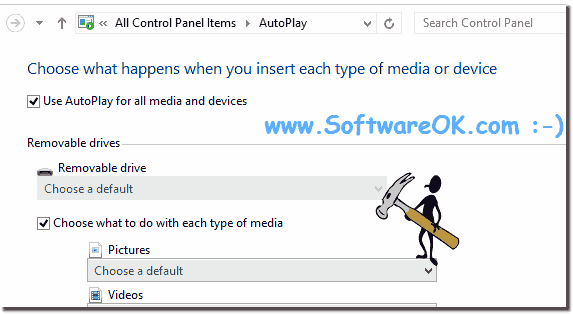
![]()
ofte stillede spørgsmål 179: opdateret den:28. September 2020 11: 15
